
Kako saznati koja je video kartica na mom računalu? Kako odrediti svoju video karticu na računalu?
Priručnik za određivanje vrste i modela video kartice instalirane na računalu.
Navigacija
Danas računala služe ljudima ne samo kao radni alat, već i kao uređaj za zabavu. Gotovo svaki dan objavljuju se nove vijesti o igrama za PC s poboljšanom grafikom, fizikom i posebnim efektima koji zahtijevaju mnogo resursa i moćnog željeza. Za takve igre važnu ulogu igra video kartica računala. Uostalom, ona je odgovorna za obradu slike i animacije. A da biste shvatili hoće li ova ili ta igra započeti na vašem računalu, morate saznati model vaše video kartice i usporediti ga s minimalnim zahtjevima igre. Ali kako to učiniti? Pokušajmo to shvatiti.

Kako provjeriti video karticu na računalu Windows 7?
Kako saznati model vaše video kartice od Windows -a?
Mnogo je načina da saznate model vaše video kartice i shvatite je li prikladan za vaše potrebe. Međutim, najlakši i najčešći način koji ne zahtijeva nikakve nepotrebne programe i fizičke napore je provjeriti video karticu putem upravitelj uređaja Windows. U svim verzijama operativni sustavi, bilo da je to Windows XP ili Windows 7, ova se operacija izvodi gotovo isto:
- Korak 1. Otvorite zadatke izbornika " Početak", Nađi tamo" Računalo", Kliknite na njega s desnom gumbom miša da biste pozvali kontekstni izbornik i odaberite" Kontrolirati».
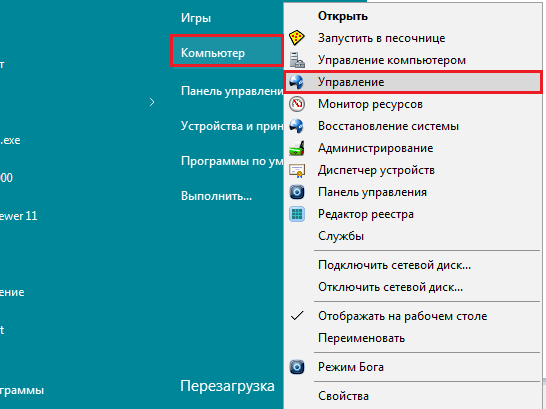
Slika 1. Kako saznati model vaše video kartice od strane Windows -a?
- Korak 2. U prozoru otvorenom u lijevom stupcu odaberite " upravitelj uređaja". Popis vanjske i unutarnje opreme spojene na vaše računalo bit će prikazan u središtu. Pronađite u odjeljku s popisom " Video adapteri"I proširite ga. Sve povezane video kartice bit će tamo prikazane.
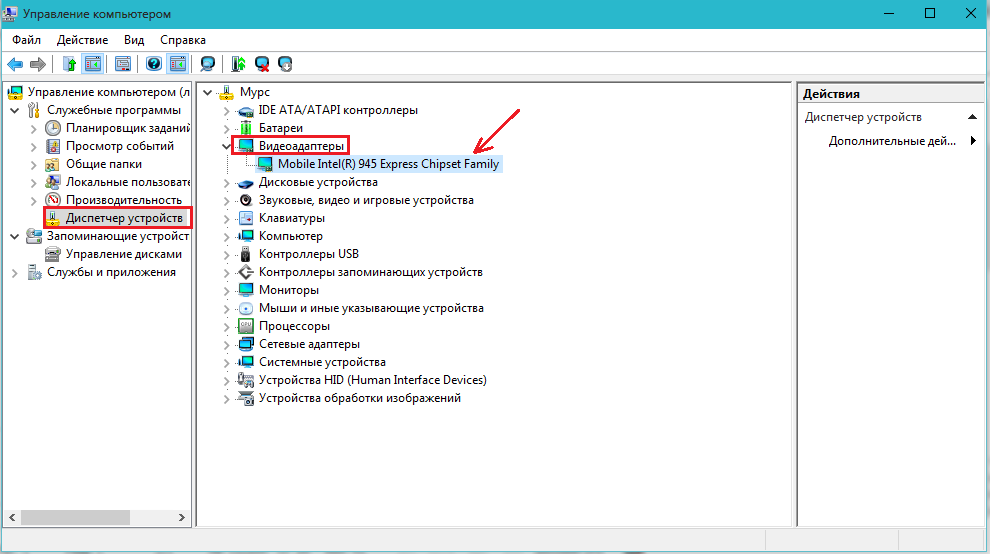
Slika 2. Kako saznati model vaše video kartice od Windows -a?
Naravno, na taj ćete način dobiti minimalne informacije o svojoj video kartici, ali ako želite, možete unijeti njegovo ime u bilo koju internetsku tražilicu i dobiti detaljne informacije o njoj.
Kako saznati model vaše video kartice pomoću trećih programa -PARTY?
Vrlo često nisu dovoljne informacije o video kartici koja se može dobiti na prvi način. Često su potrebne informacije poput volumena memorije, brzine rotacije Cullera, temperature, najpovoljnijeg broja okvira (FPS) i još mnogo toga. U takvim je slučajevima jednostavno potrebno pribjeći pomoći trećih programa. Najčešći i prikladniji od njih se smatra EVERESTkoje možete preuzeti ova veza.
Da biste odredili svoju video karticu, instalirajte program na svoje računalo, slijedeći instalacije instalacije i poduzmite sljedeće korake:
- Korak 1. Pokrenite prethodno instalirani program i u lijevom stupcu za proširenje " Uređaji". Dalje, odaberite " Windows uređaji"I na popisu koji se otvorio u centru, kliknite" Video adapteri". Video kartica spojena na računalo pojavit će se pred vama. Ako ga istaknete lijevim klikom miša, tada će se detaljne informacije o njemu prikazati na dnu prozora. Među tim informacijama možete vidjeti utvrđenu verziju vozača i kada je objavljen. Obavezno provjerite na Internetu jesu li ažuriranja došla do njega i preuzmite ih sa službene web stranice proizvođača vaše video kartice.
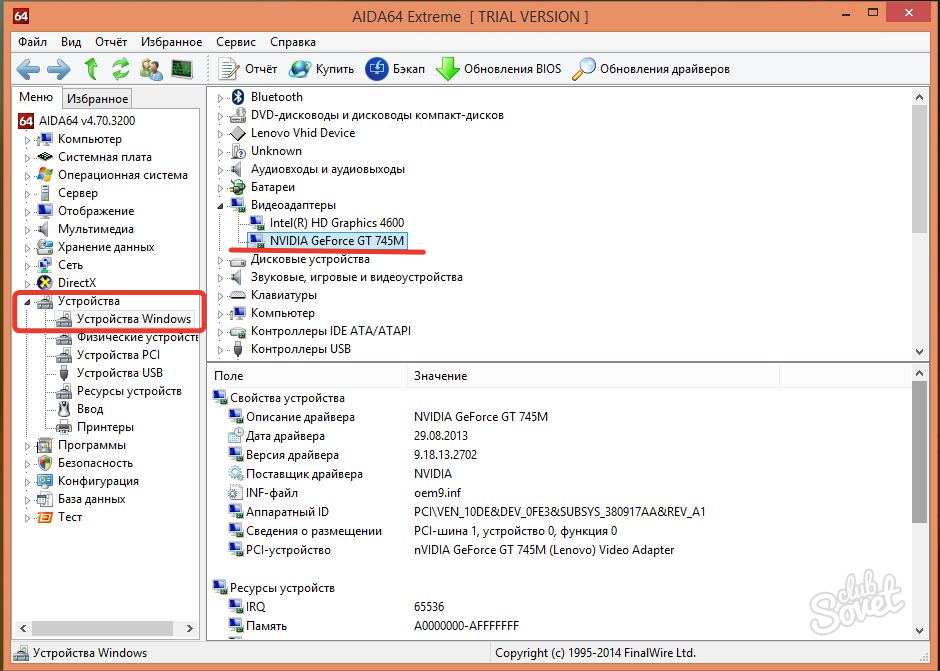
Slika 1. Kako saznati model svoje video kartice pomoću trećih programa?
- Korak 2. Da biste saznali memoriju video kartice, idite na lijevi stupac do odjeljka " Računalo"I potkategorija" Ukupne informacije". Na popisu koji se otvorio u centru u kategoriji " Prikaz»Vidjet ćete naziv modela vaše video kartice i glasnoću memorije postavljene u njoj, zatvorenim u zagradama.
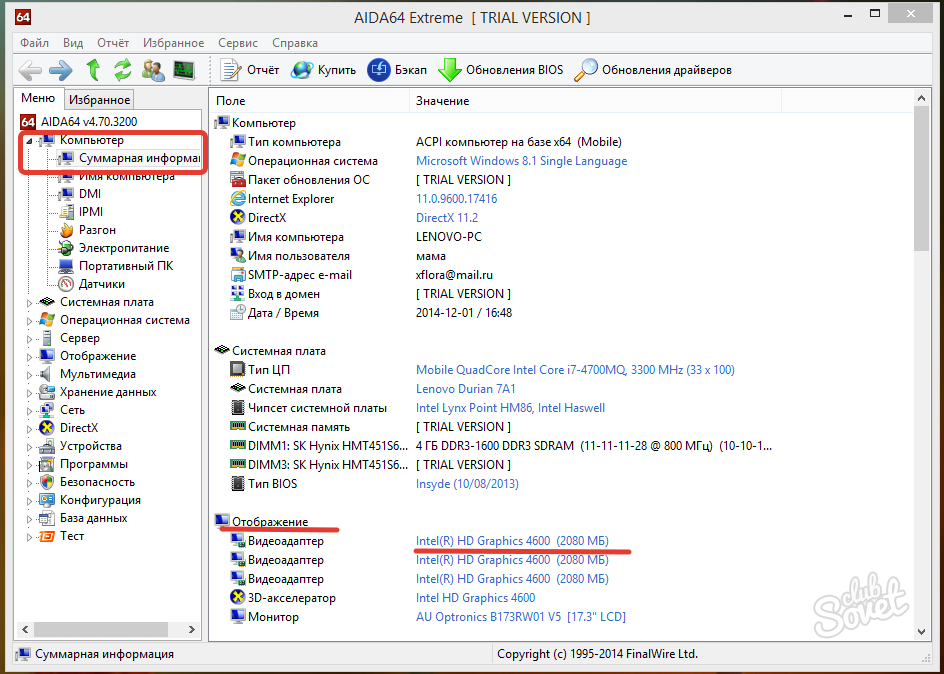
Slika 2. Kako saznati model vaše video kartice pomoću trećih programa?
- Korak 3. Ako u lijevom stupcu idite na karticu " Senzori", Tada možete vidjeti pokazatelje grijanja svoje video kartice i brzinu rotacije zavojnica. Iz ovog je odjeljka vrlo prikladno pratiti razinu podržane temperature i izbjeći pregrijavanje video adaptera.
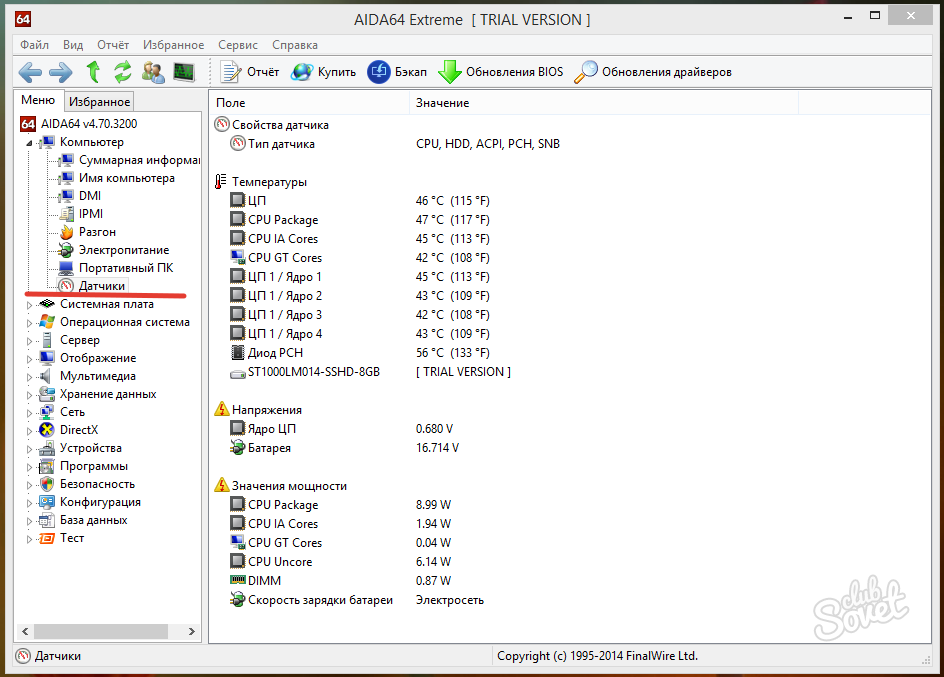
Slika 3. Kako saznati model vaše video kartice pomoću trećih programa?
Kako odrediti model i vrstu instalirane video kartice vizualno?
- Vizualna metoda za određivanje modela video kartice neugodna je jer će ovo trebati rastaviti sistemsku jedinicu, izvući video plaćanje s njega i potražiti njegov model na naljepnici. Pored toga, ova ekstremna metoda se ne preporučuje za korištenje neiskusnih korisnika, jer U procesu otvaranja sistemske jedinice mogu slučajno isključiti neke petlje ili oštetiti sistemske ploče. A na prijenosnim računalima s izgrađenom video karticom uopće nije primjenjivo.
- Međutim, određivanje vrste video kartice po oku je vrlo jednostavno. Ukupno postoje dvije vrste video kartica: sagrađen -in I diskretna. Možete shvatiti koja se vrsta kartice instalira na vašem računalu pomoću konektora na stražnjoj ploči sistemske jedinice ili prijenosnog računala.

Slika 1. Kako vizualno odrediti model i vrstu instalirane video kartice?
- Sagrađen -in Kartica je integrirana u matičnu ploču i u slučaju da je zastarjela, nemoguće je zamijeniti. Obično takve video kartice imaju jedan priključak za povezivanje monitora, koji je okružen USB priključcima na stražnjoj ploči računala.

Slika 2. Kako vizualno odrediti model i vrstu instalirane video kartice?
- Diskretna Video kartica je zasebna naknada koja je umetnuta u poseban utor na matičnoj ploči i u slučaju njegovog raspada podliježe zamjeni. Zbog brzog razvoja računalne tehnologije i brzih „starenja“ komponenti, takve su kartice vrlo popularne na stacionarnim računalima. No, relativno su nedavno počeli biti pušteni za prijenosna računala. Kartice ove vrste imaju nekoliko priključaka za povezivanje nekoliko monitora i obično se nalaze ispod svih ostalih priključaka na stražnjoj ploči sistemske jedinice.
Važno: Korisnici bez iskustva snažno ne preporučuju otvaranje sistemskih jedinica ili prijenosnih računala kako bi odredili model instalirane video kartice. To može dovesti do raspada vašeg računala. Ako nema drugog izlaza, najbolje je kontaktirati profesionalca.
